パスワードなしでiCloudアカウントを削除する方法
 更新者 リサ・オウ / 15年2021月16日30:XNUMX
更新者 リサ・オウ / 15年2021月16日30:XNUMX古いiPhoneを数年使用していて、最近新しいiPhoneを購入しました。 今、あなたは古いものを配ったり売ったりしたいのですが、iCloudのパスワードを忘れてしまいました。 今、あなたはする方法を探しているかもしれません iCloudアカウントを削除します パスワードなし。
私たちは完璧な解決策を見つけ、それをあなたと共有するためにここにいます。 また、iCloudアカウントを削除する必要がある他のいくつかの機会についても、この投稿で説明します。
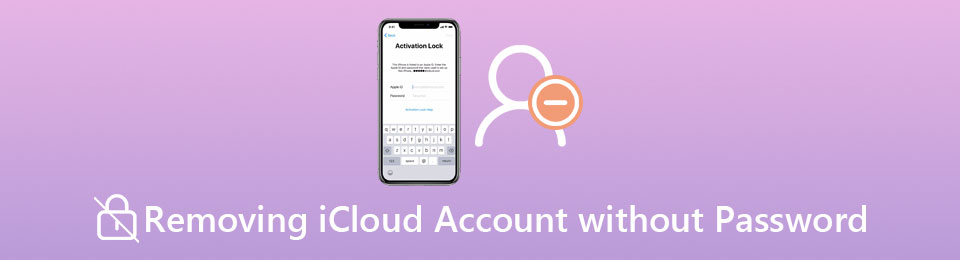

ガイド一覧
1.パスワードなしでiCloudアカウントを削除してから譲渡する
iPhoneを譲渡または売却する前に、iCloudアカウントからログアウトすることを忘れないでください。 そのためには、パスワードが必要です。 あなたがそれを覚えていない場合、パスワードなしでiCloudアカウントを削除するための最良のツールのXNUMXつは FoneLab iOS ロック解除ツール。 iCloudの削除だけでなく、他のiOSロックアウトのケースも扱います。 正直なところ、iOSのロック解除に焦点を当てたこのような素晴らしいアプリを見つけるのは簡単ではありません。 以下の主な機能をご覧ください。
主な特長:
- 現在のパスワードなしでiCloudアカウントを削除します。
- 継続的に更新され、最新のiOS14と互換性があります。
- FaceIDとTouchIDのロックを問題なく解除できます。
- iPhone 12、12 Pro、12 Pro Max、およびそれ以前のすべてのデバイスで動作します。
パスワードなしでiCloudアカウントを削除する手順
ステップ 1無料ダウンロード、インストール、起動 FoneLab iOS ロック解除ツール WindowsまたはMacOSで。 表示される最初の画面で、をクリックします。 Apple IDを削除

ステップ 2USB-A to Lightningなどの適切なケーブルを介してiOSデバイスをコンピューターに接続し、デバイスの画面のロックを解除します。 タップするだけの通知ウィンドウがあるはずです 信頼。 プログラムがデバイスを検出すると、自動的に次のステップに進みます。

ステップ 3あなたがクリックすることができます 開始 パスワードなしでiCloudアカウントを削除するボタン。 少し時間がかかります。 完了すると、すべてのデータがデバイスのiCloudアカウントと一緒に削除されます。 クリック OK ボタンを押して処理を終了します。

FoneLabは、iPhone画面のロック解除、Apple IDまたはそのパスワードの削除、画面時間または制限パスコードの削除を秒単位で支援します。
- iPhone画面のロック解除に役立ちます。
- Apple IDまたはそのパスワードを削除します。
- スクリーンタイムまたは制限パスコードを秒単位で削除します。
2. iCloudアカウントを削除して、アクティベーションロックをバイパスします
iPhoneを提供していないが、代わりにiPhoneを入手している場合は、iPhoneによってデバイスからロックアウトされていることに気付く可能性があります。 アクティベーションロック。 前の所有者が以前にiCloudアカウントからログアウトしなかったために発生します iPhoneをリセットする。 前の所有者にiPhoneからiCloudアカウントを削除するように依頼する必要があります。これにより、アクティベーションロックが消えて、iPhoneのすべての機能にアクセスできるようになります。 前の所有者が行う必要があることは次のとおりです。
オンラインでiOSデバイスからiCloudアカウントを削除する手順
FoneLabは、iPhone画面のロック解除、Apple IDまたはそのパスワードの削除、画面時間または制限パスコードの削除を秒単位で支援します。
- iPhone画面のロック解除に役立ちます。
- Apple IDまたはそのパスワードを削除します。
- スクリーンタイムまたは制限パスコードを秒単位で削除します。
ステップ 1任意のWebブラウザでiCloudのWebサイトにアクセスします:www.icloud.com。
ステップ 2AppleIDとパスワードを使用してiCloudにログインします。
ステップ 3に行きます マイデバイスを探します 特徴。
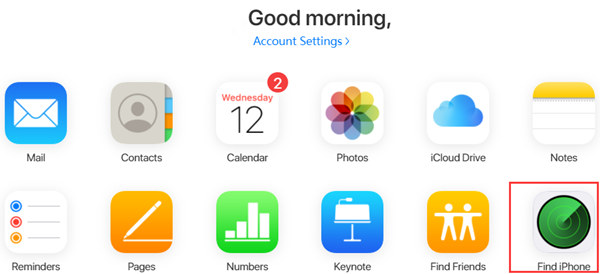
ステップ 4 すべてのデバイス 上部で、iCloudアカウントから削除する必要があるデバイスを選択します。
ステップ 5クリックしてデバイスを消去し、 Next 確認するために。 表示される手順に従って、iOSデバイスをiCloudから完全に削除します。
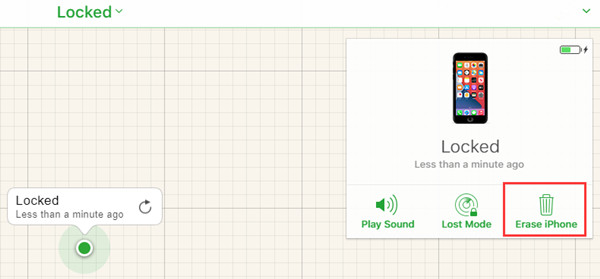
iPhoneを紛失した場合は、iCloudアカウントを削除しないでください
iPhoneを紛失した場合 マイデバイスiPhoneを探す iPhoneを入手した人は、ロックを解除するためのパスコードを知らないため、がアクティブ化されました。心配しないでください。 彼らが次に試みることは、コンピュータを搭載したiPhoneを次のようにリセットすることです。 パスコードを削除する。 リセットされると、アクティベーションロックが発生してセットアップから保護されます。
これで、正しいiCloudIDとパスワードのみがロックを解除できます。
ここで注目に値することがXNUMXつあります。iCloudアカウントからiPhoneを削除しないでください。削除すると、iPhoneのアクティベーションロックが無効になります。 多くの人がこれを行ったのは、iPhoneを見つける機会がなく、紛失したiPhoneがデバイスリストで非常に煩わしいためです。
3.パスワードなしでiCloudアカウントを削除することに関するFAQ
1. iCloudアクティベーションロックとは何ですか?
これは、「デバイスを探す」をオフにせずに消去された iOS デバイスの保護です。 オンの状態では、デバイスをセットアップできません。 iCloud Activation Lock のロックを解除する唯一の鍵は、正しい Apple ID とパスワードです。 デバイスをリセットしても機能しません。
2. iCloudアクティベーションロックをリモートで削除するにはどうすればよいですか?
iCloudのWebサイト(www.icloud.com)にアクセスします。 Apple IDとパスワードを入力してログインします。「iPhoneを探す」機能に移動し、「すべてのデバイス」リストをドロップダウンします。 これで、デバイスを消去してからiCloudアカウントから削除して、アクティベーションロックを無効にすることができます。
3.盗まれたiPhoneを特定する方法は?
ロックを解除して、スクリーン パスコードがあるかどうか、または間違ったパスコードの試行によって無効になっていないかどうかを確認してください。 まだセットアップされていない場合は、セットアップしてみて、 アクティベーションロック保護. 画面のパスコードが必要, iPhoneが無効、またはアクティベーション ロックは、盗まれたことを証明する可能性があります。
まとめ
iCloudアカウントはiOSデバイスの重要な要素です。 それはあなたを助けます デバイス間でデータを同期する デバイスが盗まれるのを防ぎます。 ただし、iPhoneやiPadを譲渡したい場合は、事前にiCloudアカウントを削除する必要があります。
FoneLabは、iPhone画面のロック解除、Apple IDまたはそのパスワードの削除、画面時間または制限パスコードの削除を秒単位で支援します。
- iPhone画面のロック解除に役立ちます。
- Apple IDまたはそのパスワードを削除します。
- スクリーンタイムまたは制限パスコードを秒単位で削除します。
